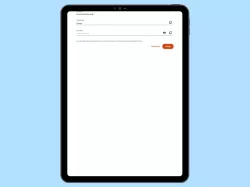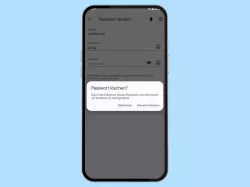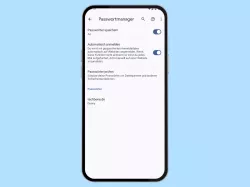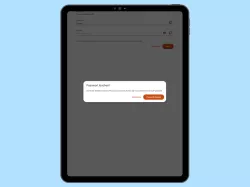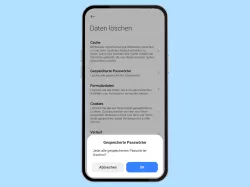Mi Browser: Passwörter merken
Du möchtest das Speichern der Passwörter im Mi Browser aktivieren? Hier zeigen wir, wie man die Passwörter im Mi Browser speichern lassen kann.
Von Denny Krull · Veröffentlicht am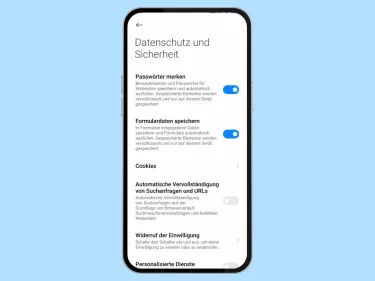





- Öffne die Mi Browser-App
- Tippe auf Profil
- Tippe auf Einstellungen
- Tippe auf Datenschutz und Sicherheit
- Aktiviere oder deaktiviere Passwörter merken und/oder Formulardaten speichern

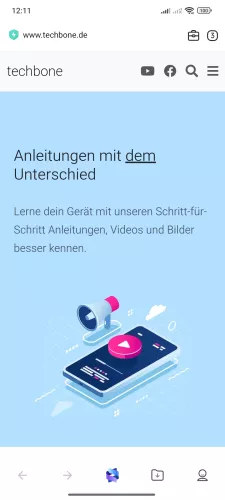


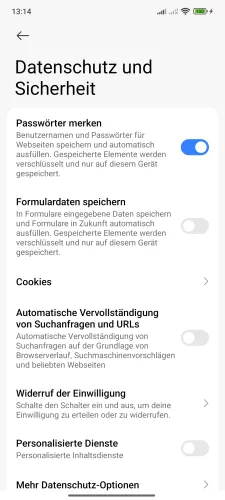
- Öffne die Mi Browser-App
- Tippe auf Profil
- Tippe auf Einstellungen
- Tippe auf Datenschutz und Sicherheit
- Aktiviere oder deaktiviere Passwörter merken





- Öffne die Mi Browser-App
- Tippe auf Profil
- Öffne die Einstellungen
- Tippe auf Datenschutz und Sicherheit
- Aktiviere oder deaktiviere Passwörter merken
Für eine vereinfachte Bedienung und um das Surfen im Internet zu erleichtern, kann der Mi Browser Passwörter speichern und sich beim nächsten Besuch einer Webseite automatisch anmelden. Auf Wunsch kann man das Speichern der Passwörter im Mi Browser aktivieren oder deaktivieren.
Hinweis: Es gibt keine Option, mit der man im Mi Browser Passwörter anzeigen lassen kann. Man kann die Passwörter im Mi Browser löschen, falls eine automatische Anmeldung nicht gewünscht ist.
Lerne mit unseren ausführlichen Xiaomi-Anleitungen dein Smartphone mit MIUI oder HyperOS Schritt für Schritt kennen.